Embora a nova tela Iniciar em mosaico seja um dos recursos mais falados e controversos do Windows 8 e tenha sido bem-sucedida em impedir a atualização de muitos usuários do Windows 7, os usuários que souberem personalizar e usar a tela Iniciar provavelmente concordarão que é um dos melhores recursos do Windows 8.
Embora a maioria dos usuários do Windows 8 saiba como alterar o plano de fundo da tela inicial, alterar ícones de blocos de aplicativos, fixar pastas na tela inicial e fixar aplicativos da Web do Chrome na tela Iniciar, o que muitos usuários não sabem é que o Windows 8 também permite páginas da web favoritas para a tela inicial, assim como no Windows Phone.

Por exemplo, você pode fixar o IntoWindows na sua tela inicial e, em seguida, iniciá-lo no navegador da Web padrão com apenas um clique. A opção é útil especialmente para usuários que querem aproveitar ao máximo a bela tela inicial.
Aqui está como fixar uma página da Web na tela Iniciar no Windows 8:
Etapa 1: Abra o novo navegador Internet Explorer (Metro ou navegador moderno de interface do usuário) e abra a página da Web que deseja fixar na tela inicial.
Passo 2: Em seguida, pressione as teclas Windows + Z ou deslize a partir da borda superior ou inferior da tela em uma tela de toque para ver a barra de comando do aplicativo (barra de endereços com opções que aparecem na parte inferior da tela).
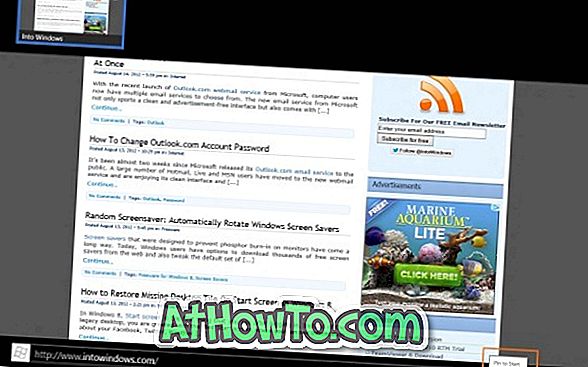
Etapa 3: Clique ou toque em Fixar no ícone Iniciar, insira um nome para a página da Web e, finalmente, clique ou toque no botão Fixar no botão Iniciar para fixar a página da Web na tela inicial. Mude para a tela inicial para ver a página da web. Observe que o bloco da página da Web aparece no final da tela inicial.

Leia nosso como adicionar opções de desligamento, reinicialização e hibernação à tela Iniciar e também como fixar o Gerenciador de Tarefas e o Painel de Controle na tela Iniciar no Windows 8.













